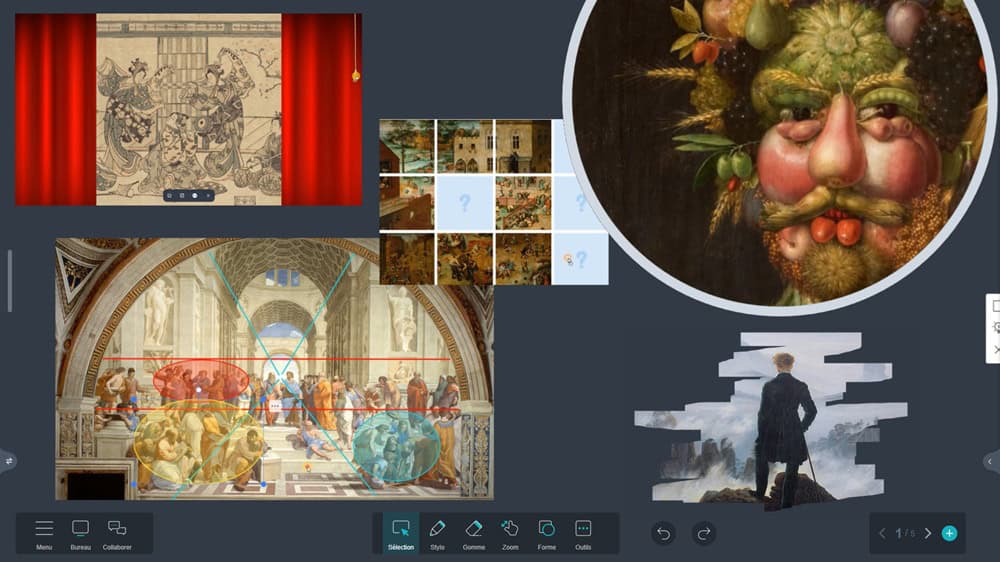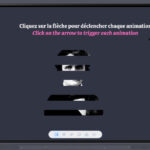Attiser la curiosité, analyser la composition d’une oeuvre, amener le regard des élèves à s’attarder sur les détails d’une image… Dans le logiciel de tableau blanc Iolaos, le professeur peut jongler entre divers outils pour étudier une image sur l’ENI de la classe. Dans cet article tutoriel, nous passons en revue ces outils utiles à l’analyse d’image.
Sommaire
- 🖼️Insérez une image dans Iolaos
- 🔦Mettez en lumière une partie de l’image avec le projecteur
- 🎭Dévoilez votre image avec un lever de rideau
- 👋Gommez pour découvrir l’image
- 🧩Reconstituez une image avec le puzzle
- ✂️Capturez les zones d’une image avec les outils de capture
- ✏️Analysez une oeuvre avec les outils de dessin
🖼️ Insérez une image dans Iolaos (↑)

- (1) Pour insérer une image sur une slide du tableau Iolaos, cliquez sur le bouton Menu > Média : Votre explorateur de fichiers s’ouvre.
- (2) Pour insérer votre image, cliquez sur l’icône de téléchargement…
- (3) … ou bien faites un glisser-déposer sur votre slide.
🔦 Mettez en lumière une partie de l’image avec le projecteur (↑)
Partez à la découverte d’une œuvre d’art en explorant ses moindres détails grâce au projecteur. Dans l’onglet Outils généraux du bouton Outils, sélectionnez le projecteur. Comme vous le constaterez, le projecteur fait aussi office de loupe!
- (1) Choisissez la forme de votre projecteur : ronde ou carrée.
- (2) Laissez la zone en dehors du projecteur noire ou bien éclairez-la.
- (3) Déplacez le projecteur en maintenant votre doigt dans la zone du projecteur.
- (4) Réglez le diamètre du projecteur rond en étirant son bord.
- (5) Cliquez sur Sortir pour fermer le projecteur.
🎭 Dévoilez votre image avec un lever le rideau (↑)
Mettez en place des jeux d’observation durant lesquels vous levez le rideau et le refermez sur l’image étudiée. Dans l’onglet Outils généraux du bouton Outils, sélectionnez le rideau.

- (1) Par défaut, le rideau prend l’entièreté de la slide.
- (2) Ouvrez le rideau en cliquant sur son cordon ou bien sur le 3e bouton de son menu contextuel.
- (3) Adaptez le rideau à votre image en cliquant sur le 2e bouton de son menu contextuel.
- (4) Remplacez l’image du rideau par une image de votre choix.
👋 Gommez pour découvrir l’image (↑)
Instillez le plaisir de la découverte en leur faisant gommer le masque qui recouvre une image. Amusant et efficace pour faire naître l’intérêt !
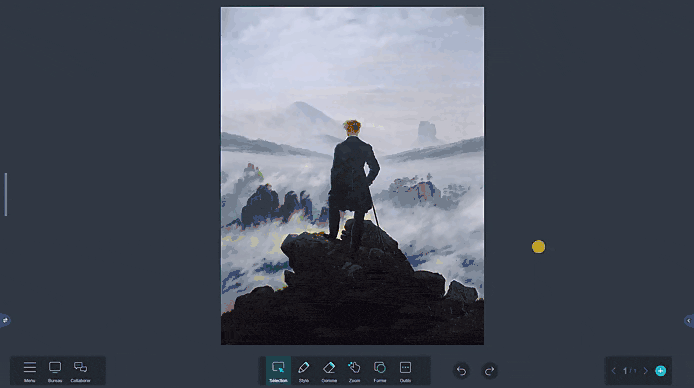
- (1) Sélectionnez l’image, puis ouvrez son panneau de propriétés en cliquant sur la flèche en bas à droite du tableau.
- (2) Cliquez sur Masquer.
- (3) Sélectionnez la gomme dans la barre d’outils principale et gommez pour découvrir l’image.
- (4) Retirez le masque en retournant dans le panneau de propriétés de l’image et cliquez à nouveau sur Masquer.
🧩 Reconstituez une image avec le puzzle (↑)
Incitez les élèves à s’attarder sur les détails d’une œuvre d’art grâce à l’approche ludique du puzzle.

- (1) Cliquez sur Outils, puis sur Puzzles.
- (2) Choisissez un fond parmi les 12 proposés, puis cliquez sur Suivant.
- (3) Importez une image depuis votre explorateur de fichiers en cliquant sur le “+”.
- (4) Augmentez ou diminuez le nombre de rangées et de colonnes de votre puzzle, puis cliquez sur Confirmer.
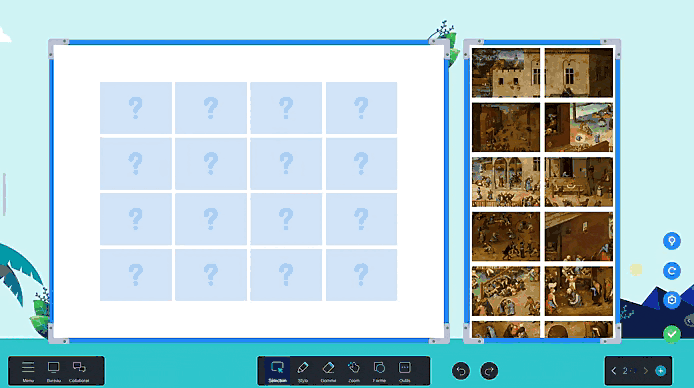
- (1) Pour rendre le jeu plus facile, affichez le tableau en fond.
- (2) Réinitialisez le puzzle et mélangez les pièces.
- (3) Réglez le nombre de rangées et de colonnes de votre puzzle.
- (4) Glissez et déposez les pièces du puzzle sur le plateau.
- (5) Vérifiez la solution.
✂️ Capturez les zones d’une image avec les outils de capture (↑)
Isolez les éléments d’une image ou d’une œuvre d’art pour mieux l’analyser grâce aux outils de capture du tableau Iolaos.

1. Basculer entre le Bureau et Iolaos pour prendre une capture
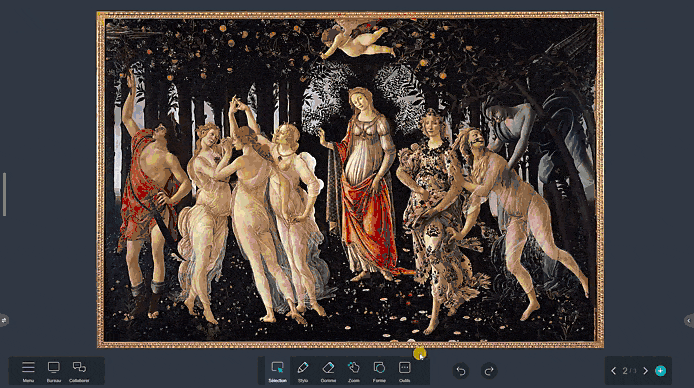

- Dans l’onglet Outils généraux du bouton Outils, sélectionnez l’outil Capture d’écran.
- Cliquez sur le bouton [1] pour basculer sur le bureau et prendre une capture.
- Cliquez à nouveau sur le bouton [1] pour revenir sur Iolaos et coller votre capture en cliquant sur le bouton [6].
2. Prendre une capture de la slide entière et l’enregistrer dans ses documents

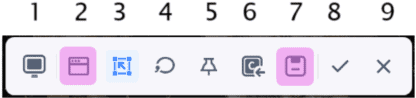
- Ouvrez l’outil de capture et cliquez sur le bouton [2] pour faire une capture de la slide.
- Cliquez sur le bouton [7] pour enregistrer la capture dans votre explorateur de fichiers.
3. Capture d’une zone, capture libre, épingle
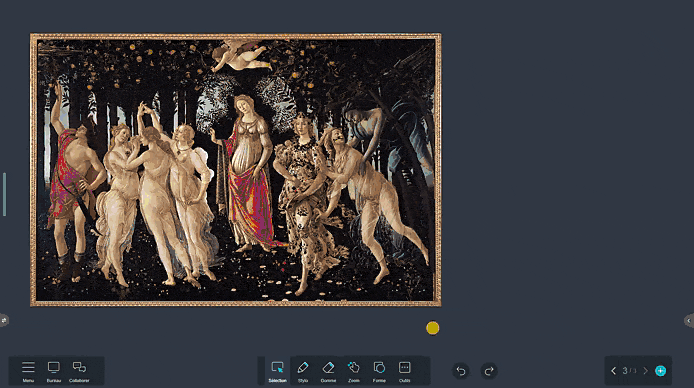
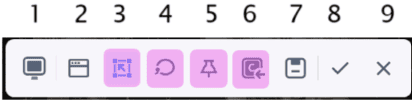
- (1) Capture d’une zone : Quand vous ouvrez l’outil de capture, le bouton [3] qui permet de capturer une zone est actionné par défaut. Réglez la hauteur et la largeur de la capture, puis collez-la sur la slide en cliquant sur le bouton [6] ou bien enregistrez-la.
- (2) Capture libre : Cliquez sur le bouton [4] pour dessiner vous-même les contours de votre capture.
- (3) Epingle : Le bouton [5] vous offre une image agrandie de la zone capturée.
4. Coller sa capture sur une autre slide
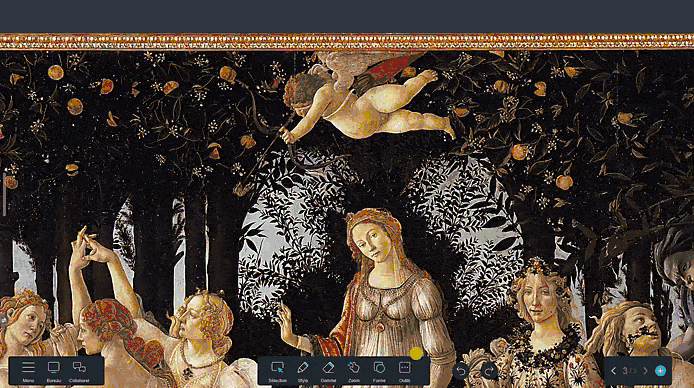

- Une fois votre capture délimitée, cliquez sur le bouton [8] : votre capture est copiée dans le presse-papier.
- Affichez la slide sur laquelle vous souhaitez coller votre capture.
- Si vous êtes sur PC, faites un clic droit avec votre souris, puis cliquez sur Coller. Si vous êtes sur l’ENI, faites un appui long avec votre stylet ou votre doigt sur la slide et cliquez sur Coller.
✏️ Analysez une oeuvre avec les outils de dessin (↑)
Mettez en évidence la composition d’une image, ses lignes de force, sa structure avec les outils pour dessiner des formes. Cliquez sur le bouton Forme de la barre d’outils centrale pour accéder aux outils de dessin.
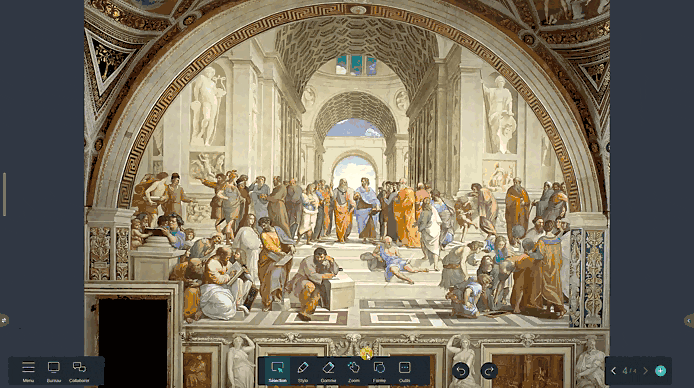
Nos autres articles sur Iolaos
-
– Tutoriel Iolaos n°1 : Préparer ses 1ers supports de cours sur PC
- – Tutoriel Iolaos n°2 : Créer des exercices interactifs pour l’ENI de sa classe
- – Enseignez l’écriture sur l’ENI avec le logiciel de tableau blanc Iolaos
- – Les dessous des cartes dans Iolaos (SVT & géographie)
- – Utiliser un visualiseur de documents avec le logiciel de tableau blanc Iolaos
- – Enseigner les maths avec les outils de Iolaos (1/2)
- – Enseigner la géométrie avec les outils de Iolaos (2/2)
- – Découvrir le système solaire avec Iolaos (Tutoriel)
-
– Ouvrir mes fichiers Flipchart sur le logiciel de tableau blanc Iolaos
Publié le 3 juillet 2025